GNS3を使用したASA設定:ステップバイステップ(パート1)
スペインのポストを見つけることができます:Configurar un ASA con GNS3:Paso a paso
GNS3とは何ですか?
GNS3は、複雑なネットワークを実際のネットワークにできるだけ近づけるためのオープンソースソフトウェアです。 この用具はCiscoの証明のいくつかを準備するために非常に適している:CCNA、CCNPまたはCCDP。この小さな紹介の後、GNS3を使用してCisco ASAを設定するための次の手順に従う必要があります。:
1. GNS3を実行します。
2. 次のアドレスに、GNS3用のASA8.4ファイルをダウンロードします。:
http://www.mediafire.com/download.php?l010dd0c1nayf0d
次のファイルもインターネットでダウンロードします:
asa842-initrd。gz
asa842-vmlinuz
3. GNS3が実行されているときは、上のタブで
編集→環境設定を押す必要があります
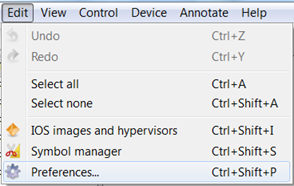
4. 「QEMU」タブで「ASA」オプションを選択します。
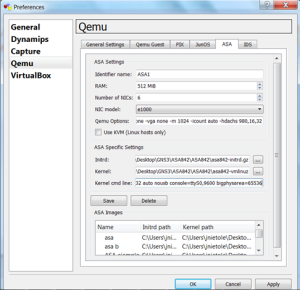
次のフィールドに入力します。
Identifier name:設定で選択するASA名
RAM: デフォルトでは、Qemuオプション-vnc none-vga none-m1024-icount auto-hdachs980,16,32
Intrid:asa842-initrd。gzファイルがロードされています
カーネル:asa842-vmlinuzファイルがロードされています
カーネルcmd行:-ide_genericを追加します。probe_mask=0x01ide_core.chs=0.0:980,16,32auto nousb console=ttys0,9600bigphysarea=65536
5. “保存”を押し、”OK”の後に押します。
6. 右クリックでクラウドの上を押して、”設定”を選択します。 次の画像としてウィンドウが開きます:
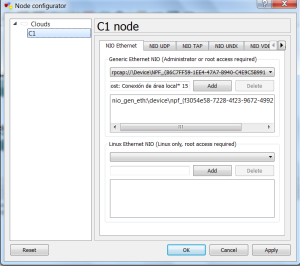
最初の”Generic Ethernet NIO”タブで、ネットワークカードを選択します。
この場合は”ローカルエリアによつて”を押した後に”追加”ボタンを押します。
最後に”Apply”と”OK”を押してください
7。 GNS3のメイン画面で、”ASAファイアウォール”、”イーサネットスイッチ”、”クラウド”を移動し、それらのすべてを接続します
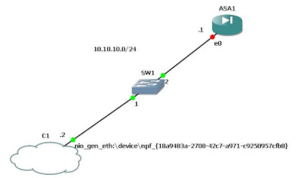
8. “イーサネットスイッチ”デバイスは、デフォルト設定を持っている必要があります:
9。 右クリックを使用してASAを押し、「開始」オプションを選択します。 ASA上でダブルクリックを押す必要があり、コンソールコマンドが実行された後
10。 コマンドコンソールを使用して正しいASA設定を行うには、次の手順に従います:
ciscoasa> enablePassword:ciscoasa# activation-key 0x4a3ec071 0x0d86fbf6 0x7cb1bc48 0x8b48b8b0 0xf317c0b5
アクティベーションキーの検証。 これには数分かかる場合があります…
Proceed with update flash activation key?
フラッシュ永久アクティベーションキーは、要求されたキー
で更新され、次のリロード後にアクティブになります。
11. 最後のプロセスが終了したら、Cisco ASA firewallへのIPの割り当てに進みます。 コマンドコンソールで次のコマンドを記述します:IP:10.10.10.1 255.255.255.0
で、選択したインターフェイス名は「管理」
です。